Schnelles Aufteilen oder Trennen von Vor-, Zweit- und Nachnamen eines vollständigen Namens in Excel
Kutools für Excel
Erweitert Excel um über 300
Leistungsstarke Funktionen
Während der Verwendung von Microsoft Excel können Sie eine einzelne Spalte basierend auf den Zelleninhalten in separate Spalten aufteilen. Wie im folgenden Screenshot gezeigt, können Sie die vollständigen Namen in einer Spalte nach Bedarf in separate Spalten für Vor-, Zweit- und Nachnamen aufteilen.

Hier empfehlen wir Ihnen das Hilfsprogramm Namen aufteilen von Kutools für Excel. Mit diesem Hilfsprogramm können Sie ganz einfach vollständige Namen in einer Spalte auf einmal in Vor-, Zweit- und Nachname-Spalten aufteilen, was Ihre Arbeitseffizienz steigern wird.
Aufteilen von Vor-, Zweit- und Nachnamen eines vollständigen Namens in Excel
Klicken Sie auf Kutools > Zusammenführen & Aufteilen > Namen aufteilen. Siehe Screenshot:
 |  |  |
Aufteilen von Vor-, Zweit- und Nachnamen eines vollständigen Namens in Excel
Angenommen, Sie haben eine Liste von vollständigen Namen, die Vor-, Zweit- und Nachnamen im Bereich A2:A10 enthalten. Um diese vollständigen Namen einfach in separate Spalten aufzuteilen, gehen Sie bitte wie folgt vor.
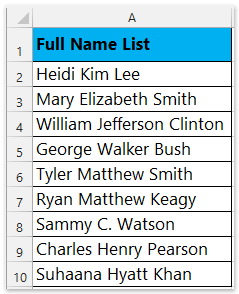
1. Bitte wählen Sie die Namenszellen aus, die Sie aufteilen möchten, und klicken Sie auf Kutools > Zusammenführen & Aufteilen > Namen aufteilen, um das Dialogfeld Namen aufteilen zu öffnen.
2. Im Dialogfeld Namen aufteilen aktivieren Sie die Kontrollkästchen für Vorname, Zweiter Vorname und Nachname je nach Bedarf, und klicken Sie dann auf die Schaltfläche OK .

Tipps:
(1) Neben dem Aufteilen von Vor-, Zweit- und Nachnamen zusammen können Sie auch nur einen davon aufteilen, indem Sie einfach die entsprechende Option aktivieren.
(2) Wenn Sie die Namenszellen im ersten Schritt nicht ausgewählt haben, können Sie auf die Schaltfläche Durchsuchen klicken ![]() hinter dem Feld Aufzuteilender Bereich um die Namenszellen auszuwählen.
hinter dem Feld Aufzuteilender Bereich um die Namenszellen auszuwählen.
3. Wählen Sie eine bestimmte Zelle aus, in der die getrennten Daten platziert werden sollen, und klicken Sie dann auf die Schaltfläche OK .

Sie werden sehen, dass die ausgewählten vollständigen Namen sofort in Vor-, Zweit- und Nachnamen aufgeteilt und in den angegebenen Spalten platziert werden. Siehe Screenshot:

Hinweise
1. Dieses Hilfsprogramm unterstützt Rückgängig (Strg + Z).
2. Im Dialogfeld Namen aufteilen können Sie auf das Teilen-Symbol klicken ![]() um diese Funktion per E-Mail oder über soziale Medien wie Facebook, Twitter, LinkedIn und Weibo mit Freunden zu teilen.
um diese Funktion per E-Mail oder über soziale Medien wie Facebook, Twitter, LinkedIn und Weibo mit Freunden zu teilen.
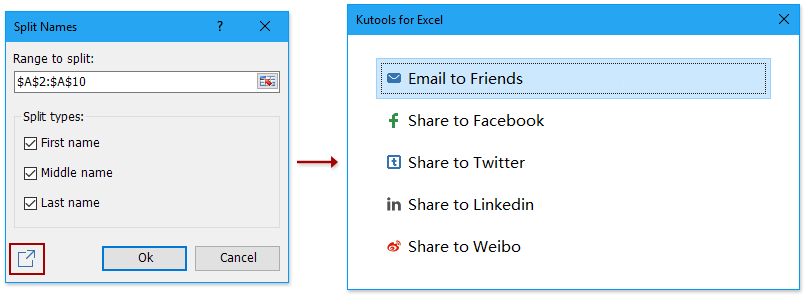
Demo: Aufteilen oder Trennen von Vor-, Zweit- und Nachnamen eines vollständigen Namens in Excel
Empfohlene Produktivitätstools
Office Tab: Verwenden Sie praktische Tabs in Microsoft Office, genau wie in Chrome, Firefox und dem neuen Edge-Browser. Wechseln Sie ganz einfach mit Tabs zwischen Dokumenten — keine überladenen Fenster mehr. Mehr erfahren...
Kutools für Outlook: Kutools für Outlook bietet über 100 leistungsstarke Funktionen für Microsoft Outlook 2010–2024 (und spätere Versionen) sowie Microsoft 365, die Ihnen helfen, die E-Mail-Verwaltung zu vereinfachen und die Produktivität zu steigern. Mehr erfahren...
Kutools für Excel
Kutools für Excel bietet über 300 erweiterte Funktionen, um Ihre Arbeit in Excel 2010 – 2024 und Microsoft 365 zu optimieren. Die oben genannte Funktion ist nur eines von vielen zeitsparenden Tools, die enthalten sind.

